[u深度win7系统]win10系统正式版来宾账户开启的正确姿势
时间:2017-02-19 来源www.zhutixiazai.com 作者:桌酷主题 点击:次Win10中虽然还有“来宾账户”,用于临时为特殊用户使用,权限很小,但按照一般步骤激活后却无法使用。经过深度技术官网用户介绍,这是由于微软默认开启组策略中Guest账户“拒绝本地登录”所致(解决方法见文末),因为很多时候攻击者可以通过该账户来提权,所以就没想真正让用户使用,如果你想开启这个账户,就得另寻他法。
先看看普通方法:
1、在开始按钮点击右键,选择“计算机管理”,如下图——
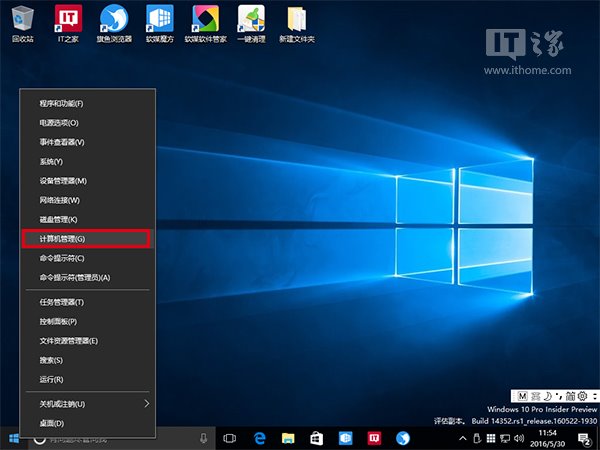
2、在左边找到系统工具→本地用户和组→用户,如下图——
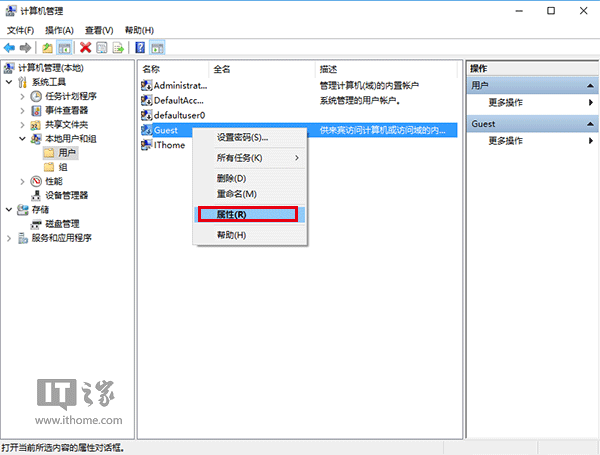
3、找到Guest账户,进入属性设置,如下图——
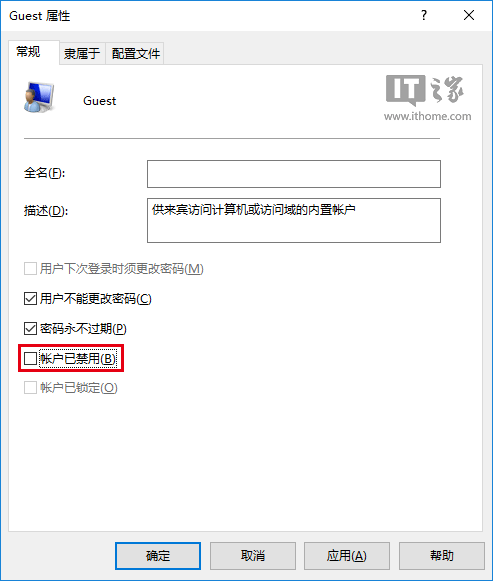
4、取消勾选“账户已禁用”
5、点击开始菜单→账户头像,发现确实有来宾账户,如下图——
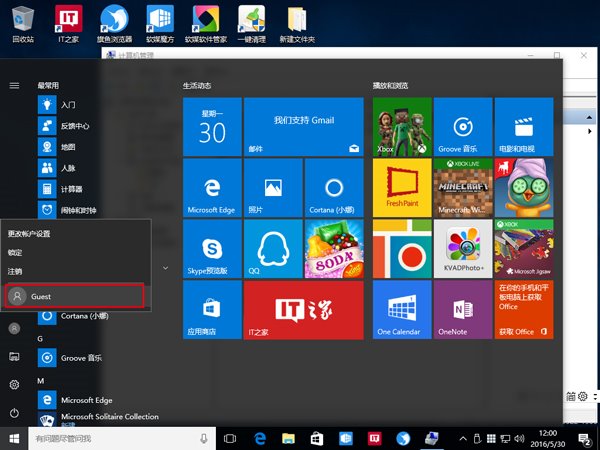
6、点击切换,却在登录界面没有选项,如下图——
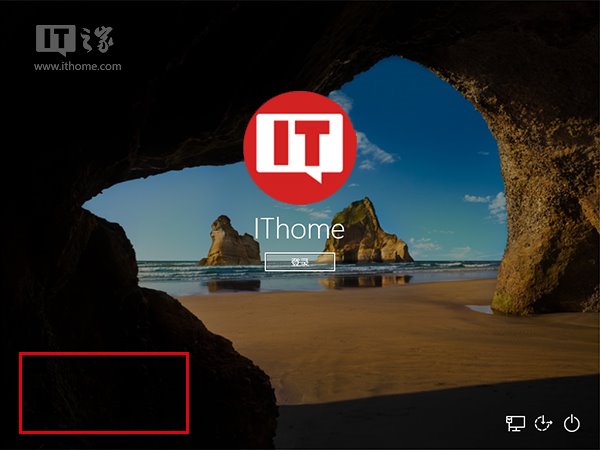
▲来宾账户不可见
所以,使用正常渠道无法开启Windows10来宾账户,但我们可以通过把一般账户移到来宾账户组的方式来新建Guest账户。方法如下:
1、在开始按钮点击右键,选择“命令提示符(管理员)”
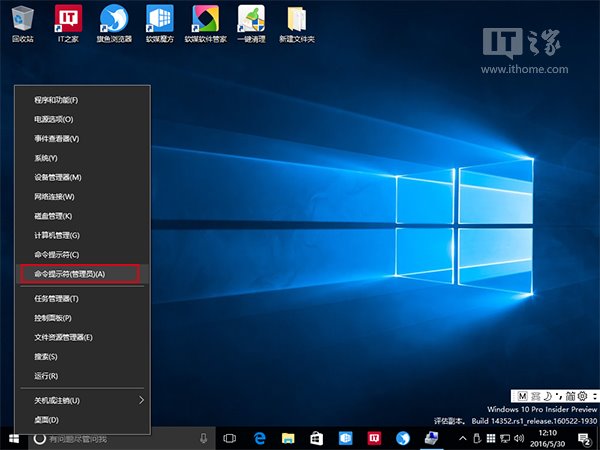
2、执行 net user IThomeGuest /add,新建本地账户 IThomeGuest(名称可自拟),如下图——
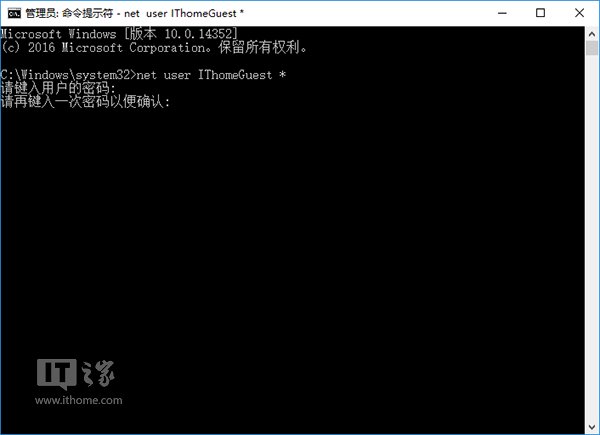
▲密码要输入两次,而且文本不可见
3、执行 net user IThomeGuest *,设置密码(如上图)
注意,此处输入密码并不显示,大家要凭感觉输入,输错了大不了从头再来,如下图——
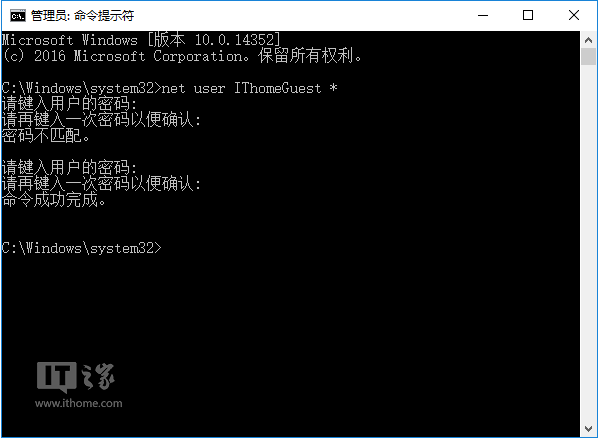
4、执行 net localgroup Users IThomeGuest /delete,在普通用户组删除 IThomeGuest,如下图——
5、执行 net localgroup Guests IThomeGuest /add,在来宾账户组添加 IThomeGuest,如下图——
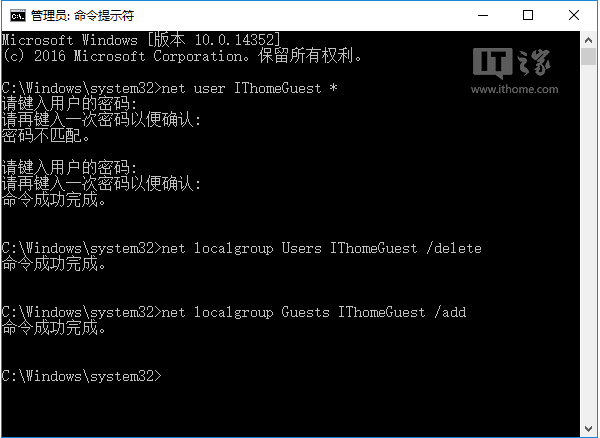
设置完成,进入登录界面查看,并尝试登录,发现操作成功。进入来宾账户后,OneDrive报告不可用,涉及高级权限操作的项目也会提示输入管理员密码,而且非常多。还有一点,当你试图注销时,点击“注销”却没用,只能点击其他账户切换回登录画面。
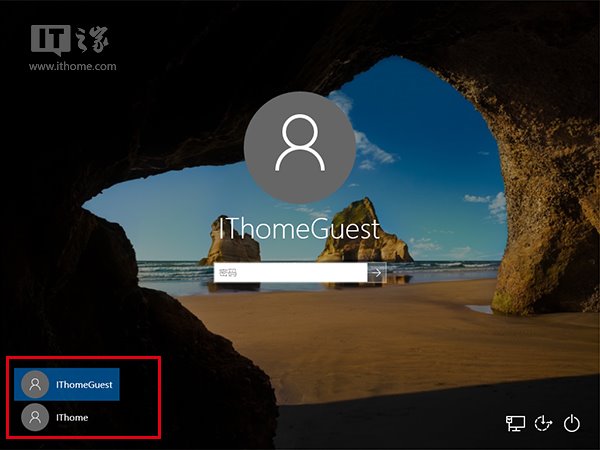
▲新建来宾账户可显示
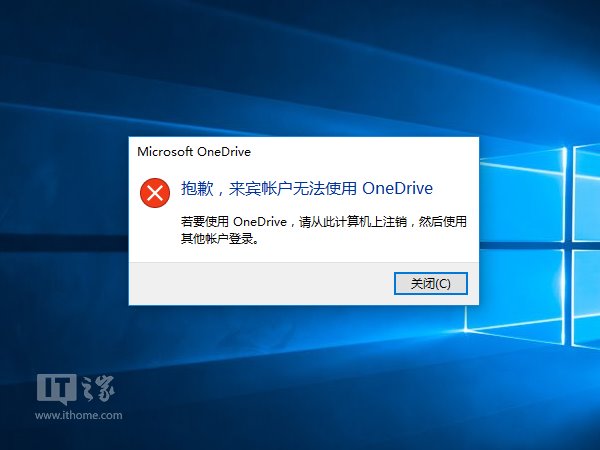
▲OneDrive不可用
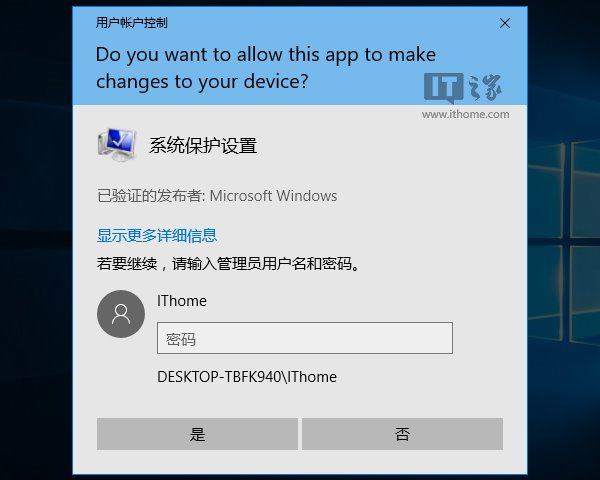
▲要求权限
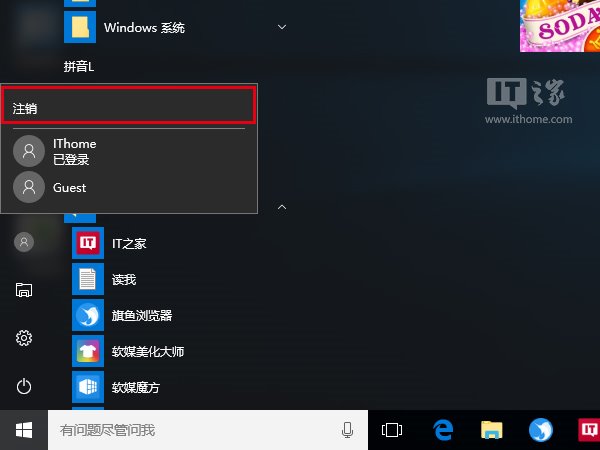
▲点击“注销”没反应
更新:根据IT之家网友 世界上最美丽的人 提供的方法,在组策略中进入计算机配置→Windows设置→安全设置→本地策略→用户权限分配,找到“拒绝本地登录”。双击进入属性设置,然后选中Guest,并且点击“删除”,即可恢复系统默认来宾账户登录。
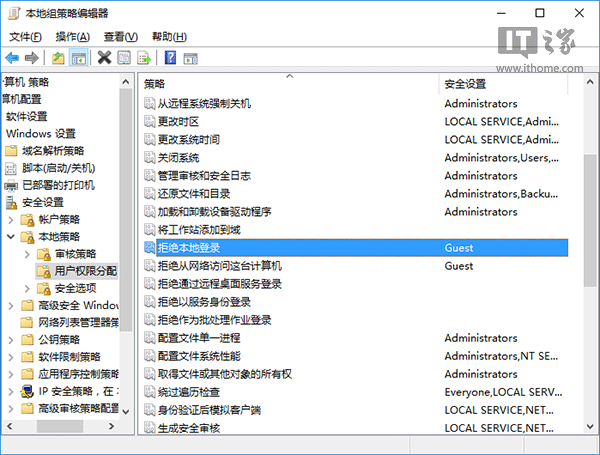
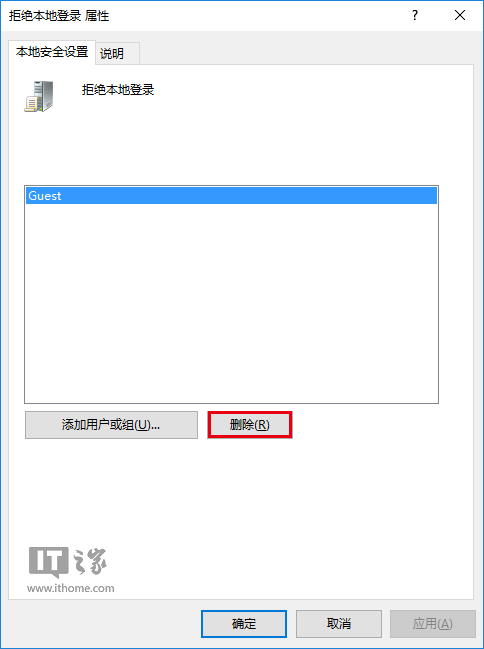
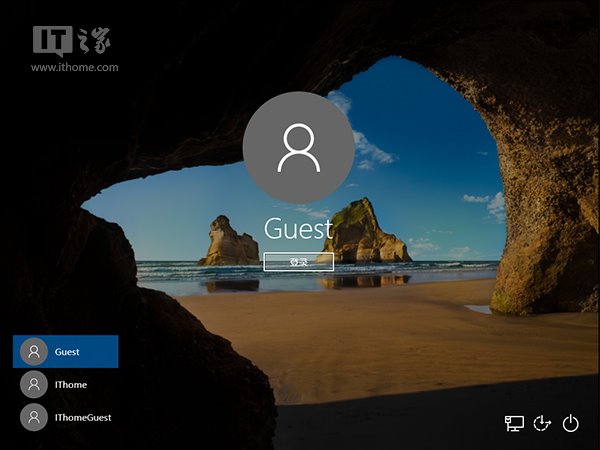

![[系统基地win7系统]深度DOS工具环](http://www.0731.cc/images/defaultpic.gif)
![[完美win7系统]怎么快速提升win7系](http://www.0731.cc/uploads/allimg/180506/1_0506114KI509.jpg)
![[聪明狗win7系统]Win10屏幕亮度无](http://www.0731.cc/uploads/allimg/180506/1_0506121PS256.jpg)